笔记本电脑升级win11系统的方法介绍
- 分类:Win11 教程 回答于: 2022年01月06日 08:44:00
微软已经推出了win11正式版系统,在笔记本电脑满足win11配置要求的情况下,我们可以直接升级win11系统体验。那么笔记本电脑如何升级win11系统?下面教下大家笔记本电脑升级win11系统的方法。
工具/原料:
系统版本:windows 11
品牌型号: 联想Y50p-70-ISE
方法/步骤:
方法一:官方设置升级方法
1、打开笔记本电脑win10系统的开始菜单,选择“设置”-“更新和安全”进入,点击左侧的 “Windows 预览体验计划”。

2、然后点击右侧的开始。选择注册帐户或者切换到已注册的账户。
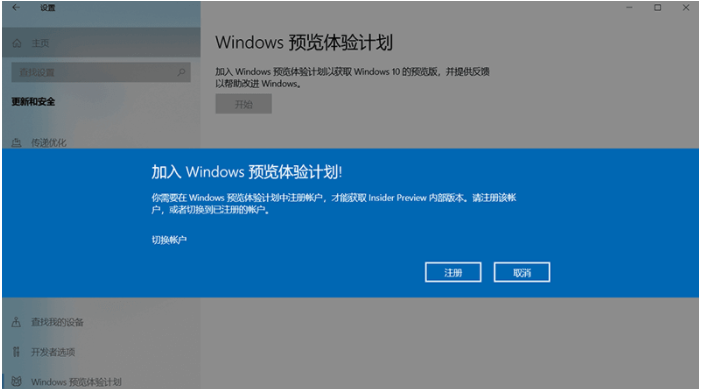
3、然后点继续注册,等待完成注册。
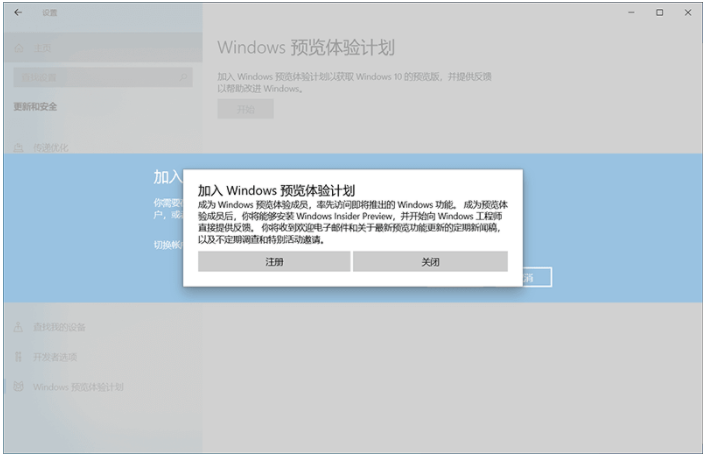
4、然后点击"链接账户"创建一个新的微软账户。
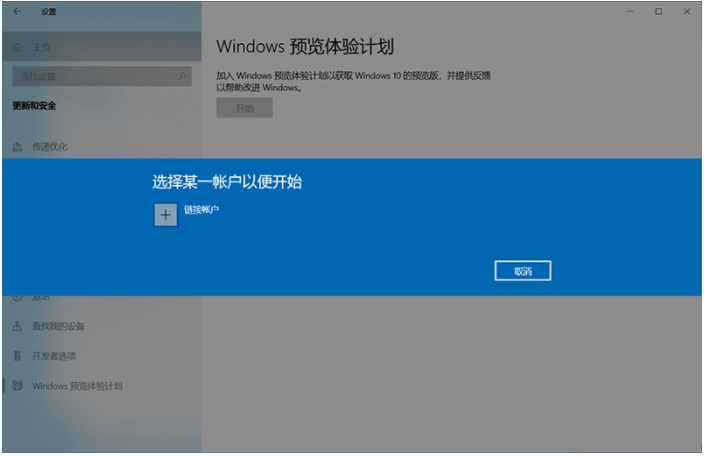
5、创建完成后登录到刚注册的微软帐户。
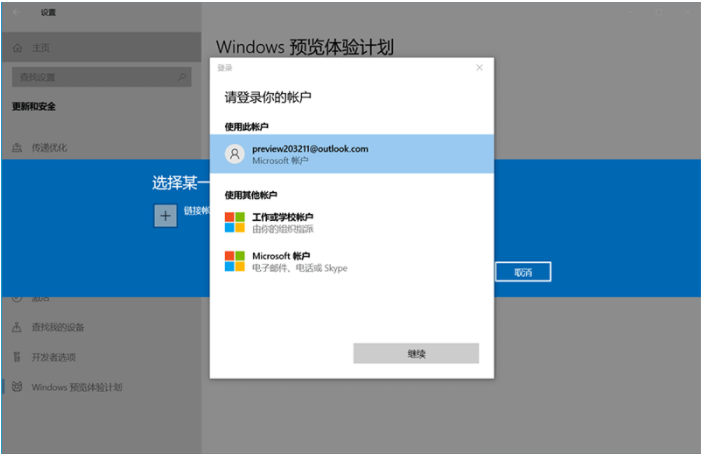
6、登录账户后根据自己的情况选取通道。这里一般可以建议选dev渠道。
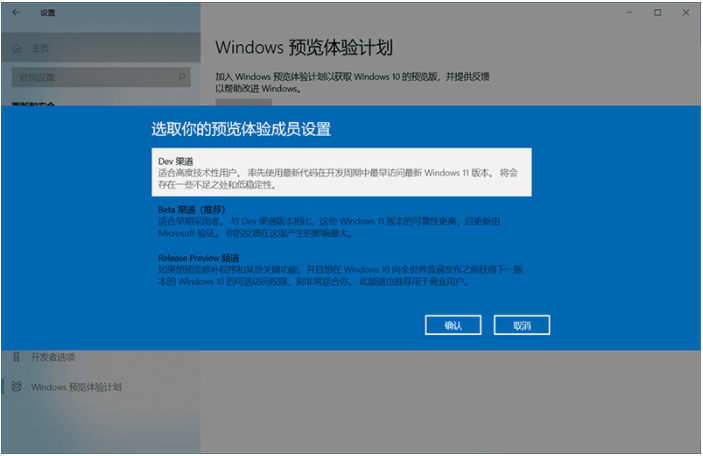
7、然后就耐心等待系统下载升级win11系统完成即可。
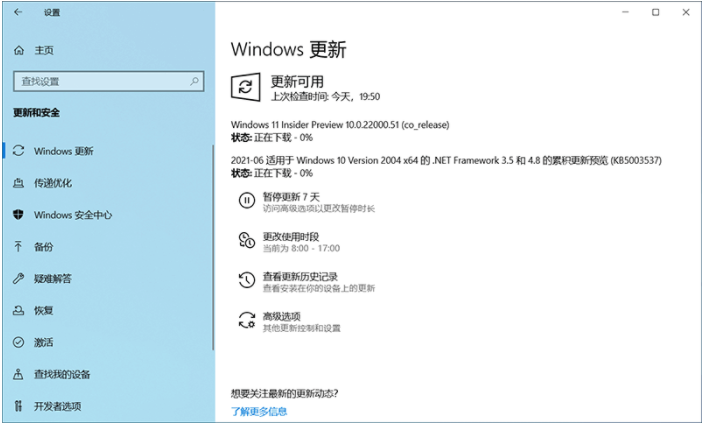
方法二:一键重装win11系统
除了上面官方的升级方法之外,小编再给大家介绍一个比较简单的不需要注册微软账号的方法。可以借助第三方工具快速一键重装win11正式版系统体验。具体的操作步骤参照:小白一键重装win11原版系统教程。
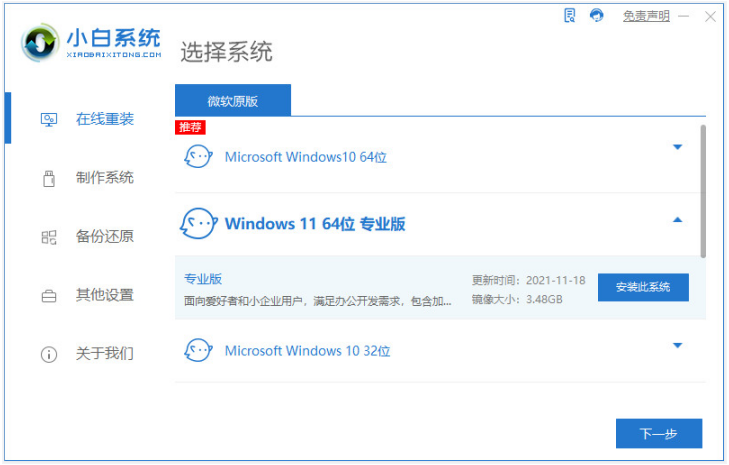
总结:以上便是笔记本电脑升级win11系统的方法,有需要的小伙伴可以参照教程操作哦。
 有用
26
有用
26


 小白系统
小白系统


 1000
1000 1000
1000 1000
1000 1000
1000 1000
1000 1000
1000 1000
1000 1000
1000 1000
1000 0
0猜您喜欢
- 华硕不支持win11怎么办2022/10/19
- win11正式版激活工具使用方法..2021/12/14
- Win11如何修改电脑账户名2024/02/03
- 电脑win11操作系统安装2022/12/27
- 笔记本win11怎么重装系统2022/06/01
- win11官方iso镜像下载安装教程..2021/12/31
相关推荐
- Win11如何关闭杀毒程序2024/08/20
- 电脑win11有什么新的功能2022/11/24
- win11电脑输入法不见了怎么办..2021/09/29
- 笔记本下载win11后开不了机?快速修复指..2024/10/09
- 老电脑如何安装纯净版win11方法教程..2022/03/18
- win11 输入法的选字框不见了怎么办..2022/04/01














 关注微信公众号
关注微信公众号



